win7你的账户已被停用请向管理员咨询怎么处理 win7账户停用怎么处理
更新时间:2024-12-29 11:06:46作者:yang
您可能会遇到win7系统提示“您的账户已被停用,请向管理员咨询如何处理”的情况,当您发现自己的win7账户被停用时,不要惊慌而是应该及时与系统管理员联系,了解具体的处理方法。通常情况下,系统管理员会帮助您解决账户停用的问题,可能是由于安全原因或其他系统设置所导致的。与管理员沟通是解决win7账户停用问题的关键。愿您能快速解决账户停用的困扰,顺利恢复正常使用。
具体方法:
1、重启电脑,按【F8】,进入安全模式,选择【带命令行的安全模式】,然后输入【c:windowssystem32compmgmt.msc】命令,点击确定进入【计算机管理界面】
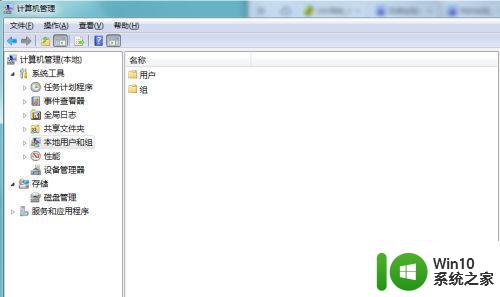
2、上面是电脑进不去系统的情况下使用安全模式打开,若电脑可以进入系统,则可直接右键点击桌面计算机,选择【管理】
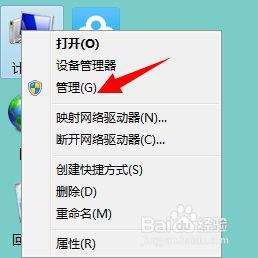
3、进入计算机管理界面,依次点击【本地用户和组】【用户】
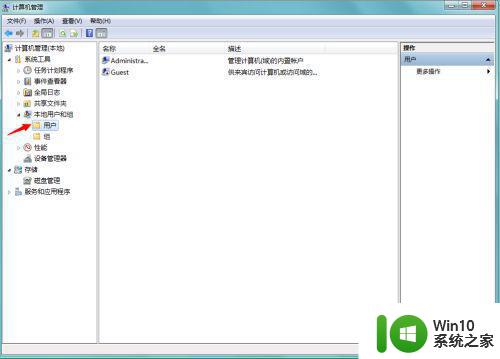
4、在右方用户列表中,右键点击【administrator】选择属性选项
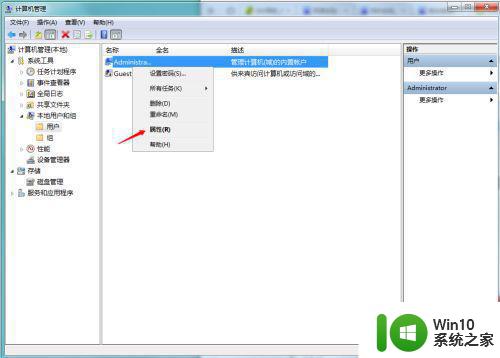
5、进入用户属性对话框,将【账号已停用前方勾取消】,然后点击驱动
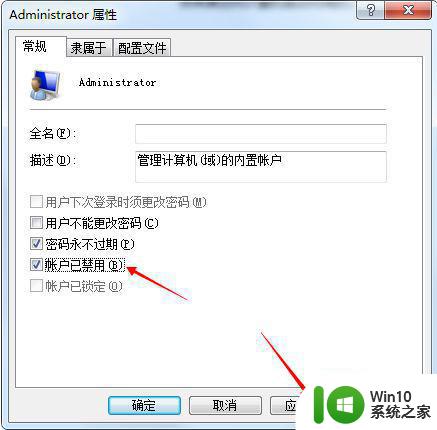
6、设置完成,注销电脑,重新启动,问题解决
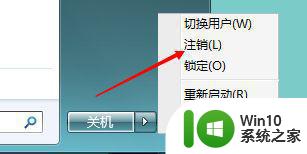
以上就是win7你的账户已被停用请向管理员咨询怎么处理的全部内容,还有不懂得用户就可以根据小编的方法来操作吧,希望能够帮助到大家。
win7你的账户已被停用请向管理员咨询怎么处理 win7账户停用怎么处理相关教程
- win7你的账户已被停用请向管理员咨询怎么办 win7账户停用怎么解决
- win7笔记本电脑你的账户已被停用请向管理员咨询怎么解决 Win7笔记本电脑账户停用解决方法
- win7输入密码后显示您的账户已被停用请向管理员咨询怎么办 Win7账户被停用怎么解决
- win7笔记本电脑你的账户已被停用请向管理员咨询怎么办 win7笔记本电脑账户停用解决方法
- w7你的账户已被停用请向管理员咨询如何修复 如何修复被停用的账户
- win7管理员帐户停用的解决方法 win7管理员账户被停用如何恢复
- win7管理员账户被禁用如何启用 win7管理用户被禁用怎么办
- w7旗舰版 开机提示你的账户已被停用怎么处理 w7旗舰版账户停用解决方法
- win7恢复出厂设置后账户被停用如何处理 Win7恢复出厂设置后账户被停用怎么办
- win7电脑账户被停用如何恢复 win7显示账户被停用怎么解决
- win7开机提示账户已被停用怎么办 win7电脑登录提示账户被停用怎么解决
- win7系统提示账户已被停用怎么办 win7系统账户停用后怎么解决
- window7电脑开机stop:c000021a{fata systemerror}蓝屏修复方法 Windows7电脑开机蓝屏stop c000021a错误修复方法
- win7访问共享文件夹记不住凭据如何解决 Windows 7 记住网络共享文件夹凭据设置方法
- win7重启提示Press Ctrl+Alt+Del to restart怎么办 Win7重启提示按下Ctrl Alt Del无法进入系统怎么办
- 笔记本win7无线适配器或访问点有问题解决方法 笔记本win7无线适配器无法连接网络解决方法
win7系统教程推荐
- 1 win7访问共享文件夹记不住凭据如何解决 Windows 7 记住网络共享文件夹凭据设置方法
- 2 笔记本win7无线适配器或访问点有问题解决方法 笔记本win7无线适配器无法连接网络解决方法
- 3 win7系统怎么取消开机密码?win7开机密码怎么取消 win7系统如何取消开机密码
- 4 win7 32位系统快速清理开始菜单中的程序使用记录的方法 如何清理win7 32位系统开始菜单中的程序使用记录
- 5 win7自动修复无法修复你的电脑的具体处理方法 win7自动修复无法修复的原因和解决方法
- 6 电脑显示屏不亮但是主机已开机win7如何修复 电脑显示屏黑屏但主机已开机怎么办win7
- 7 win7系统新建卷提示无法在此分配空间中创建新建卷如何修复 win7系统新建卷无法分配空间如何解决
- 8 一个意外的错误使你无法复制该文件win7的解决方案 win7文件复制失败怎么办
- 9 win7系统连接蓝牙耳机没声音怎么修复 win7系统连接蓝牙耳机无声音问题解决方法
- 10 win7系统键盘wasd和方向键调换了怎么办 win7系统键盘wasd和方向键调换后无法恢复
win7系统推荐
- 1 系统之家ghost win7 sp1 32位破解安装版v2023.04
- 2 三星笔记本ghost win7 64位最新旗舰版下载v2023.04
- 3 系统之家ghost win7 32位安装稳定版v2023.03
- 4 电脑公司win7 64位最新旗舰版v2023.03
- 5 电脑公司ghost win7 64位破解万能版v2023.03
- 6 雨林木风ghost win7 sp1 64位纯净免激活版v2023.03
- 7 华硕笔记本ghost win7 sp1 64位专业极速版下载v2023.03
- 8 深度技术ghost win7 64位最新专业版下载v2023.03
- 9 电脑公司ghost win7稳定旗舰版原版32位下载v2023.03
- 10 电脑公司ghost win7 sp1 64位极速破解版下载v2023.03